As traduções são geradas por tradução automática. Em caso de conflito entre o conteúdo da tradução e da versão original em inglês, a versão em inglês prevalecerá.
Iniciando uma análise na Amazon QuickSight
Na Amazon QuickSight, você analisa e visualiza seus dados em análises. Quando terminar, você poderá publicar sua análise como um painel para compartilhar com outras pessoas em sua organização.
Use o procedimento a seguir para criar uma nova análise.
Criar uma nova análise
-
Na página QuickSight inicial, escolha Análises e, em seguida, escolha Nova análise.
-
Escolha o conjunto de dados que deseja incluir em sua nova análise e, em seguida, escolha USAR NA ANÁLISE no canto superior direito.
-
No pop-up Nova planilha que aparece, escolha o tipo de planilha desejado. É possível escolher entre uma Planilha interativa e um Relatório paginado. Para criar um relatório paginado, você precisará do complemento de relatórios paginados para sua conta. Para obter mais informações sobre relatórios paginados, consulte Trabalhando com relatórios paginados na Amazon QuickSight. Para obter mais informações sobre planilhas, consulte Como adicionar planilhas.
-
(Opcional) Se você escolher Planilha interativa, siga estas etapas:
-
(Opcional) Escolha o tipo de layout desejado para sua planilha interativa. Você pode escolher uma das seguintes opções:
-
Forma livre
-
Em bloco
A opção padrão é Forma livre.
Para obter mais informações sobre os layouts para planilhas interativas, consulte Tipos de layout.
-
-
Escolha o tamanho da tela para o qual deseja otimizar sua planilha. Você pode escolher uma das seguintes opções:
-
1.024 px
-
1.280 px
-
1.366 px
-
1.600 px
-
1.920 px
Para obter mais informações sobre a formatação de planilhas interativas, consulte Trabalhando com planilhas interativas na Amazon QuickSight.
-
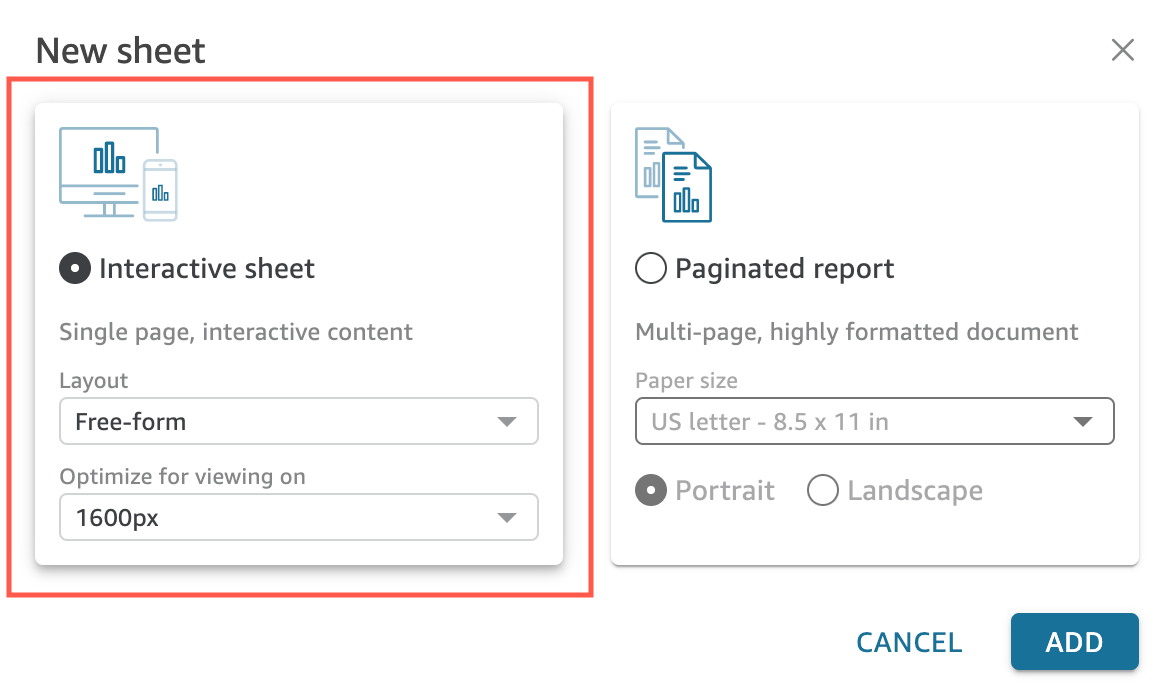
-
-
(Opcional) Se você escolher Relatório paginado, siga estas etapas:
-
(Opcional) Escolha o tamanho do papel desejado para seu relatório paginado. Você pode escolher entre as seguintes opções:
-
Carta EUA (21,59 x 27,94 cm)
-
Ofício EUA (21,59 x 35,56 cm)
-
A0 (841 x 1.189 mm)
-
A1 (594 x 841 mm)
-
A2 (420 x 594 mm)
-
A3 (297 x 420 mm)
-
A4 (210 x 297 mm)
-
A5 (148 x 210 mm)
-
Japão B4 (257 x 364 mm)
-
Japão B5 (182 x 257 mm)
O tamanho padrão do papel é Carta EUA (21,59 x 27,94 cm)
-
-
(Opcional) Escolha a orientação da folha. É possível escolher entre Retrato ou Paisagem. A opção padrão é retrato.
Antes de criar relatórios QuickSight paginados da Amazon, primeiro obtenha o complemento de relatórios paginados para sua conta. QuickSight Para obter mais informações sobre como obter o complemento de relatórios paginados, consulte Obtenha o complemento de QuickSight relatórios paginados.
Para obter mais informações sobre a formatação de relatórios paginados, consulte Trabalhando com relatórios paginados na Amazon QuickSight.
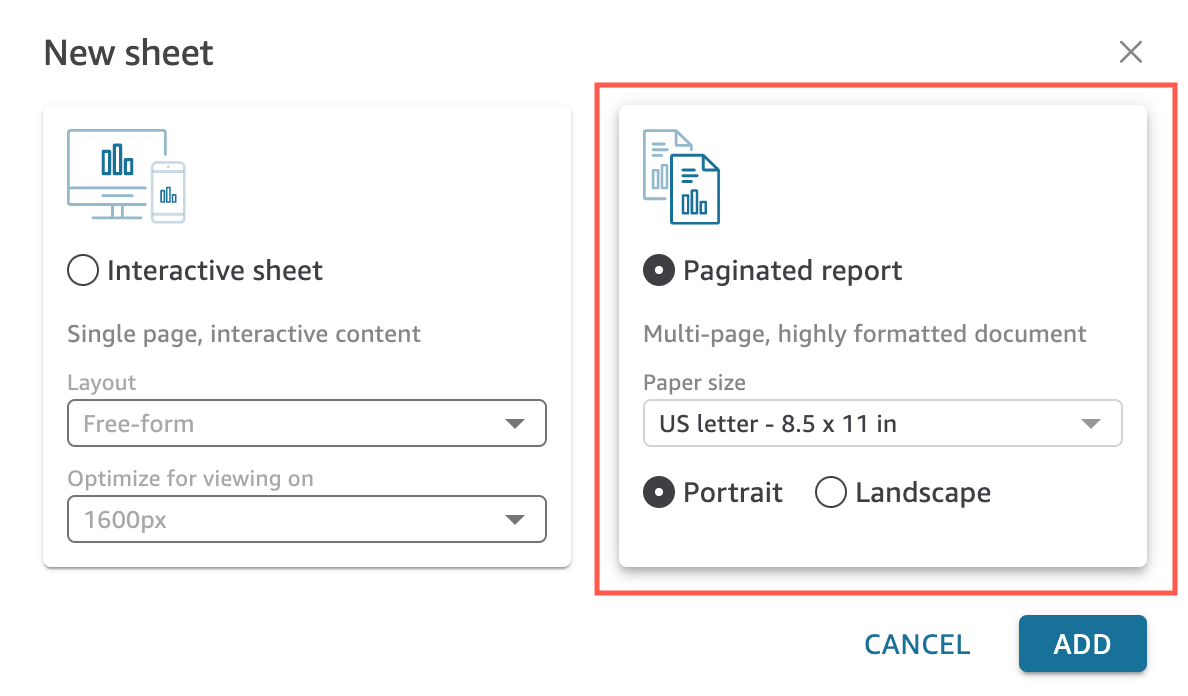
-
-
Escolha Adicionar.
-
Crie um visual. Para obter mais informações sobre como criar visuais, consulte Adicionando imagens às análises da Amazon QuickSight .
Após concluir a criação da análise, você poderá iterá-la ao modificar os elementos visuais, adicionar mais elementos visuais, acrescentar cenários à história padrão ou adicionar mais histórias.